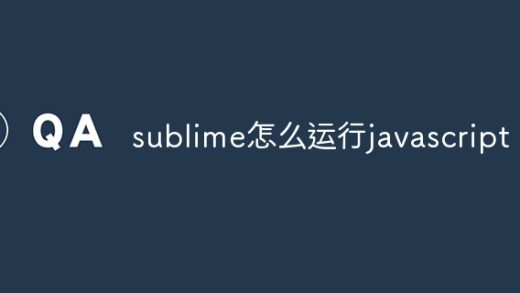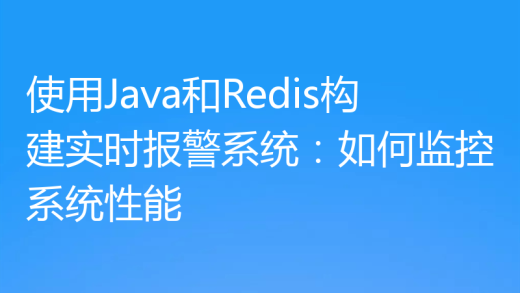如何在 中解决控制面板闪退问题随着越来越多人升级到 windows 11,一些用户遇到了控制面板闪退的问题。为了帮助解决此困扰,php小编香蕉整理了一份故障排除指南,详细介绍了修复此问题的步骤。本文将深入探讨造成此问题的潜在原因并提供有效的解决方案。如果您正在为 win11 控制面板闪退而烦恼,请继续阅读以了解如何解决该问题。
方法一:系统服务项目中,查看相对应的功能是否禁用了。
1、首先按下快捷键按”win+R”进入运行对话框,在框中输入”msconfig”,按回车键。

2、在新界面中点击上方菜单栏中的”服务”,然后将”隐藏所有microsoft服务”前面的小方框给勾选上,随后点击”全部禁用”。
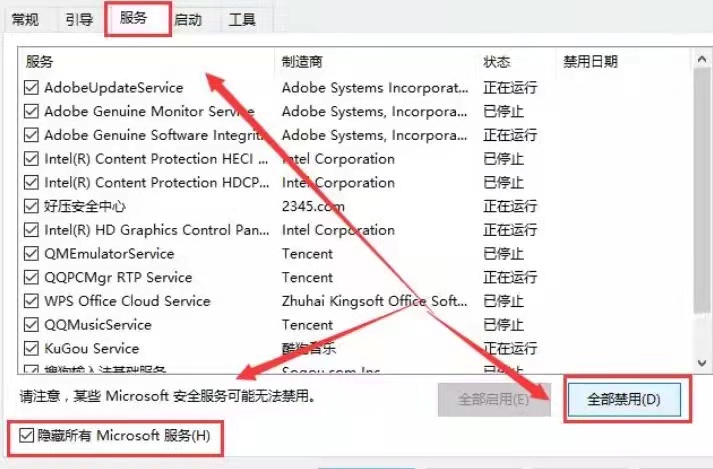
3、这时按下组合键”Ctrl+shift+esc”打开任务管理器界面,点击上方的”启动”,将下方的所有启动项都禁用。
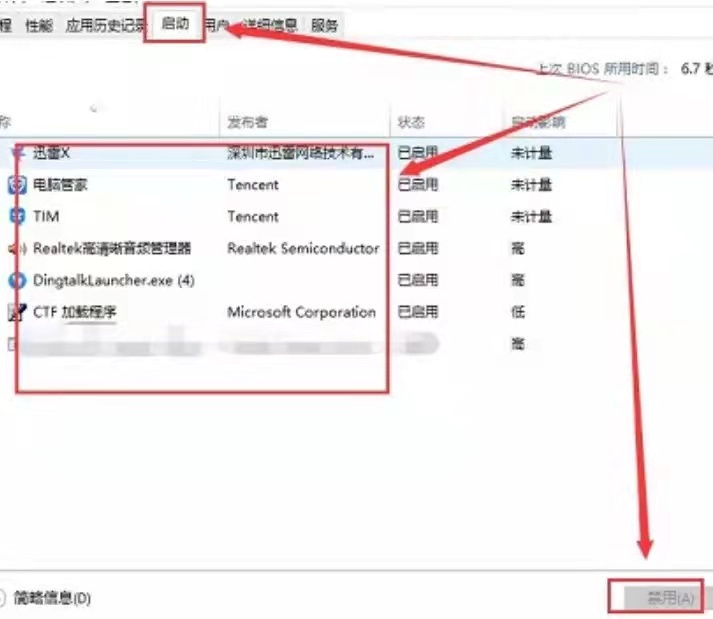
4、然后按下快捷键”win+x”打开选项栏,在界面中点击”命令提示符”。
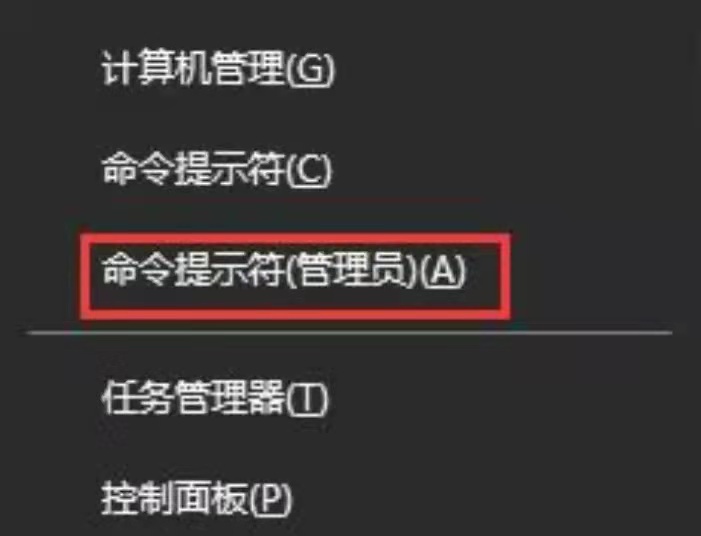
5、将下面的命令都输入进行系统的自我保护和修复的操作当中。
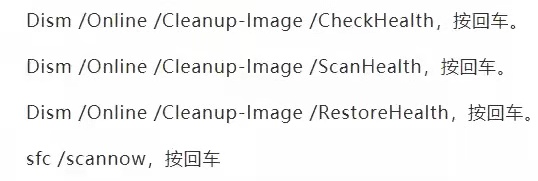
6、如果出现无法修复的情况,则重复输入命令并执行就可以了。
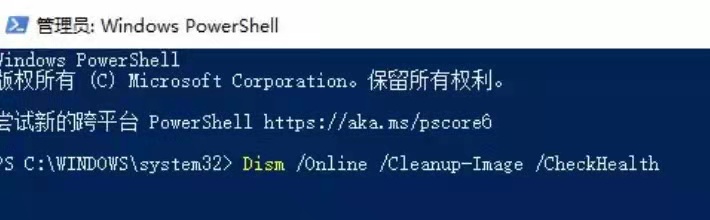
方法二:更新电脑驱动。
1、先打开搜索框,在框中输入”Geforce Experienc”并打开。
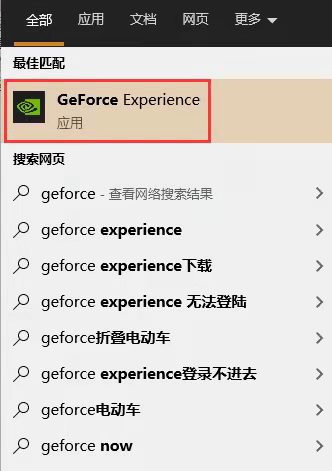
2、进入页面后,点击顶部的”驱动程序”中的”检查更新文件”,安装最新版本的驱动。
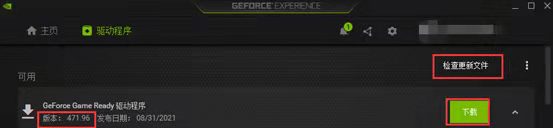
3、下载完成后,点击”快速安装”,然后根据给出的提示完成驱动的安装即可。

4、驱动成功更新安装后,重新启动电脑,再次打开控制面板时就不会出现闪退的问题了。
以上就是Win11系统开启控制面板闪退怎么解决 系统开启控制面板会闪退的解决方法的详细内容,更多请关注GTHOST其它相关文章!